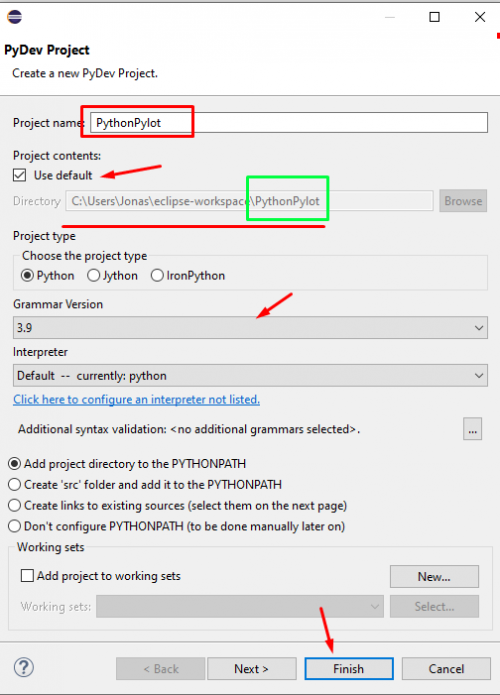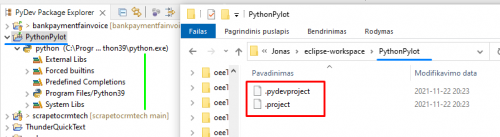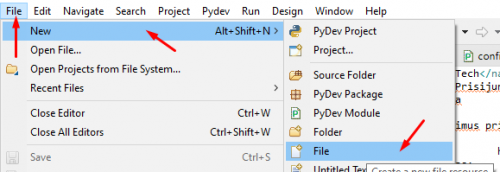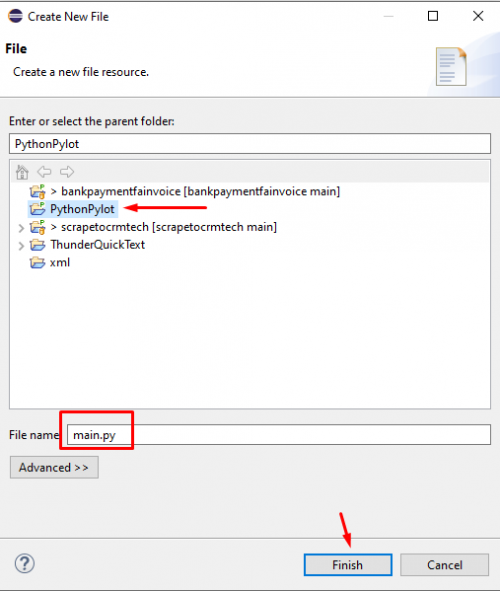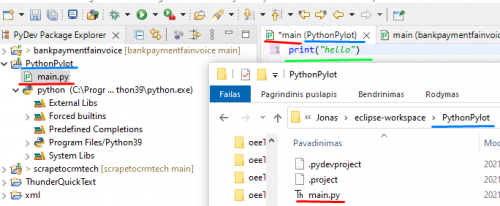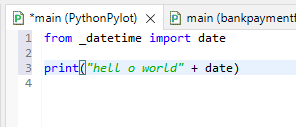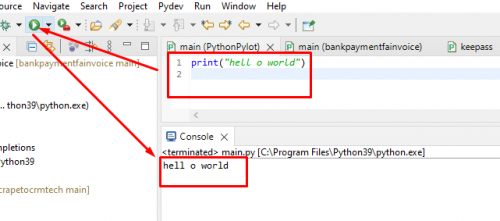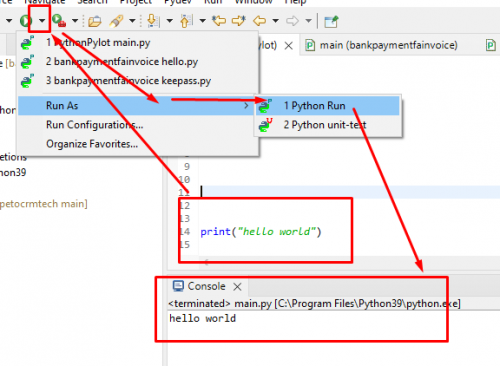PyDiv Project Start: Skirtumas tarp puslapio versijų
(Naujas puslapis: == Naujo projekto kūrimas == Taigi interpreteris yra sukonfiguruotas, laikas kurti naują projektą. Pytono bylas *.py galima kurti per bet kur - pvz tiesiog per winos kurti n...) |
|||
| 16 eilutė: | 16 eilutė: | ||
Sukurta naujas projektas atrodo taip: Projekto pavadinimas [mėlyna spalva] matomas tiek Eclipse IDE tiek katalogas sistemoje. Šiame kataloge buvo sukurtos dvi projekto parametrus laikančios bylos, kurios yra xml formato ir redaguojamos bet kokiu tekstiniu redaktoriumi. | Sukurta naujas projektas atrodo taip: Projekto pavadinimas [mėlyna spalva] matomas tiek Eclipse IDE tiek katalogas sistemoje. Šiame kataloge buvo sukurtos dvi projekto parametrus laikančios bylos, kurios yra xml formato ir redaguojamos bet kokiu tekstiniu redaktoriumi. | ||
Projektui priskirtos visos bibliotekos [žalia vertikali linija] | Projektui priskirtos visos bibliotekos [žalia vertikali linija] | ||
| − | [[File:2021 11 22 | + | [[File:2021 11 22 EclipseNewProject03.png|thumb|500px|center|Naujo Projekto lokacija]] |
| 33 eilutė: | 33 eilutė: | ||
Byloje rašyk Python kodą | Byloje rašyk Python kodą | ||
| − | [[File:2021 11 22 | + | [[File:2021 11 22 EclipseNewProject08.png|thumb|500px|center|Kodas Python]] |
| + | |||
== Python kodo vykdymas == | == Python kodo vykdymas == | ||
22:59, 22 lapkričio 2021 versija
Naujo projekto kūrimas
Taigi interpreteris yra sukonfiguruotas, laikas kurti naują projektą. Pytono bylas *.py galima kurti per bet kur - pvz tiesiog per winos kurti naują bylą *.txt ir ją parvadinti į *.py
Paprastai kurkite naują projektą - per menu pasiekite reikalingą pasirinkimą.
File > New > Project > PyDev > PyDev project
Nurodykite naujo projekto parametrus: Projekto pavadinimą, pytono versiją, pytono kodo gramatikos versiją, nurodykite jog projektas būtų priedėtas prie PYHONPATH ir spauskite Finish
Pagal nutylėjimą sukuriamo projekto darbinis katalogas yra [Eclipse Workbench] + [projekto pavadinimas] Norėdami projektą kurti specifinėje vietoje nuimkite varnelę "use default" ir tuomet pasirinkite Direktoriją.
Sukurta naujas projektas atrodo taip: Projekto pavadinimas [mėlyna spalva] matomas tiek Eclipse IDE tiek katalogas sistemoje. Šiame kataloge buvo sukurtos dvi projekto parametrus laikančios bylos, kurios yra xml formato ir redaguojamos bet kokiu tekstiniu redaktoriumi. Projektui priskirtos visos bibliotekos [žalia vertikali linija]
Įdėkite reikalingą python kodo failą į projektą:
Pasirinkitę projektą į kurį norite įdėti naują bylą, norodykite python bylos pavadinimą ir spauskite Finish.
Projekte [mėlyna spalva] sukurta nauja byla [raudona spalva] ir toje byloje įrašytas kodas [žalia spalva]
Byloje rašyk Python kodą
Byloje rašyk Python kodą
Python kodo vykdymas
išsaugok parašytą python codą.
Išsaugotas python kodas.
Paleisk vykdyti python kodą.Spausk Žemyn, menu pasirink Run As > Python run
Kitas būdas paleisti python kodą. Spausk Run ir konsolėje matysi įvykdytą kodą.
Kitas būdas paleisti python kodą. Spausk Žemyn, menu pasirink Run As > Python run ir konsolėje matysi įvykdytą kodą.
Naujo projekto importavimas
yra būdas, tiesiog sukurk projektus ir iprastu būdu nukopijuok failus į darbinį projekto katalogą ir spausk F5 (refresh)